Dikkatini Çekmeksizin Çalışmak veya Oynamak için Windows 10 Focus Assist kullanın

Windows 10 sürüm 1803'teki Odak Yardımı özelliği, işlerin ne zaman yapılması gerektiğine ilişkin çok daha fazla bildirim denetimi ekler.
Microsoft, Windows 10 sürümünü kullanıma sunmaya başladı1803 aka “Nisan 2018 Güncellemesi” bu hafta halka açıldı ve bazı ilginç yeni özellikler içeriyor. Bunlardan birine Odak Yardımı denir. Bu, Windows 8.1'den itibaren mevcut olan “Sessiz Saatler” olarak adlandırıldığı için tam olarak yeni bir özellik değildir. Bununla birlikte, bu güncellemeyle, deneyim geliştirildi ve bazı yeni yetenekler içeriyor.
Odak Yardımı, Öncelik Modu'ndaki gibi çalışırAndroid. Bildirimler, hatırlatmalar ve alarmlardan rahatsız olmadan projeleriniz üzerinde çalışmanıza olanak tanır. Hiçbir bildirim almak istemediğiniz günün saatlerini seçebilir veya en önemlilerine izin verebilirsiniz. Örneğin, önemli çalışma dokümanları üzerinde çalışırken sıfırdan bildirim isteyebilirsiniz ve birisinin Instagram'a koyduğu yeni bir fotoğrafın dikkatini dağıtmayın. Öte yandan, önemli bir e-posta geldiğinde uyarılmak isteyebilirsiniz. Ve bu sadece üretken olmak ve iş yapmak için değil. Bir film izlerken veya oyun oynarken dikkatiniz dağılmayacak bildirimleri sınırlamak için Odak Yardımı'nı kullanabilirsiniz.
Windows 10'da Odak Yardımı'nı kullanma
Başlamak için şu adrese gidin: Ayarlar> Sistem> Odak Yardımı. Orada, üst bölümde, almak istediğiniz bildirimleri seçebilirsiniz. Bildirimi kapatabilir ve tüm bildirimleri alabilir, yalnızca önceliğe ayarlayabilir veya sadece sistem alarmları alabilirsiniz.
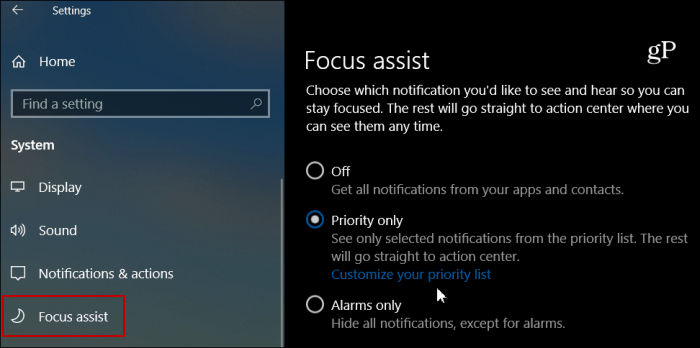
“Yalnızca öncelik” seçeneğini belirlerseniz, içeri girip aramaları, kısa mesajları, Cortana hatırlatıcılarını, uygulamaları ve kişileri aramak istediğinizi özelleştirebilirsiniz.
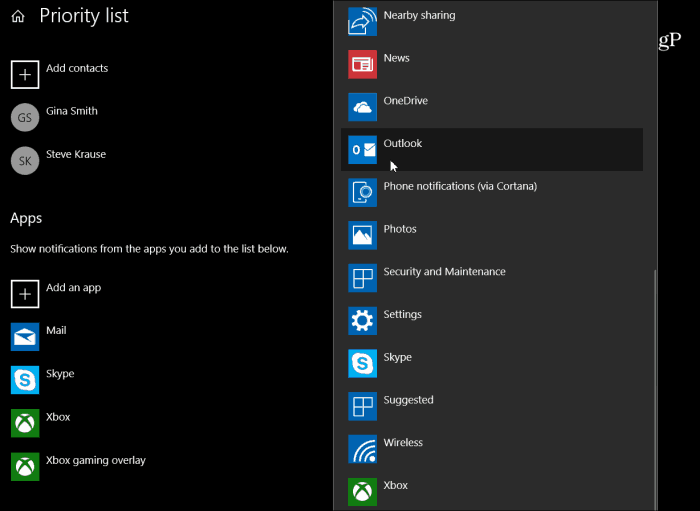
Ayrıca, seçmek için otomatik kurallar ayarlayabilirsinizÖrneğin, sunum yaparken veya oyun oynarken rahatsız edilmek istemediğiniz zamanlar. Belirli kurallar oluşturduğunuzda, kesinti istemediğiniz belirli zamanları seçerek kuralı daha fazla özelleştirebilirsiniz.
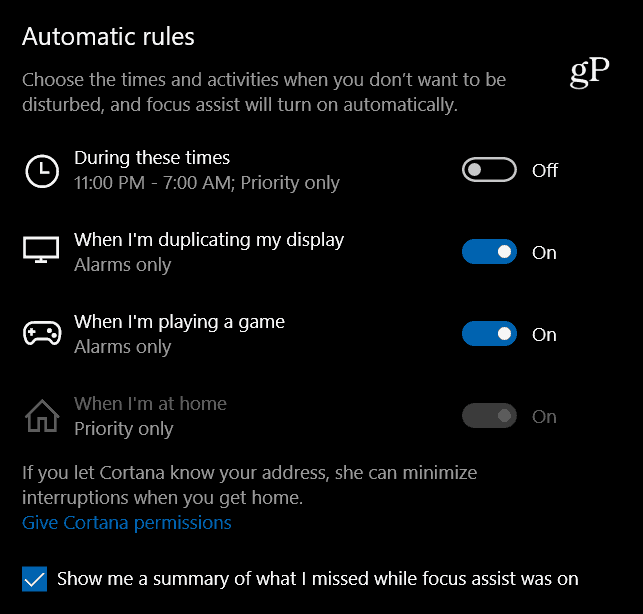
Ayrıca, Focus Assist'i Action Center'dan kontrol etmek için bazı hızlı seçenekler sunduğunu da belirtmek gerekir. Seçenekler menüsünü almak için İşlem Merkezi simgesini sağ tıklamanız yeterlidir.
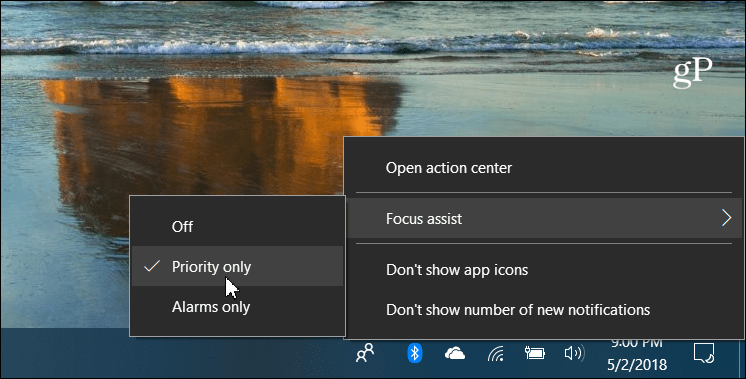
Bildirimler belirli durumlarda yararlıdır,ancak bazen rahatsız edici ve dikkat dağıtıcı da olabilirler. Yeni Odak Yardımı özelliği, Windows'un önceki sürümlerindeki "Sessiz Saatler" ile karşılaştırıldığında bunlar üzerinde çok daha fazla kontrol sahibi olmanızı sağlar.
Kontrol etmek için yeni seçenekleri beğendiniz mi?10 sisteminizdeki bildirimler ve uyarılar? Aşağıya bir yorum bırakın ve düşüncelerinizi bize bildirin. Veya daha fazla tartışma ve sorun giderme yardımı için Windows 10 Forumlarımıza atlayın.










yorum Yap